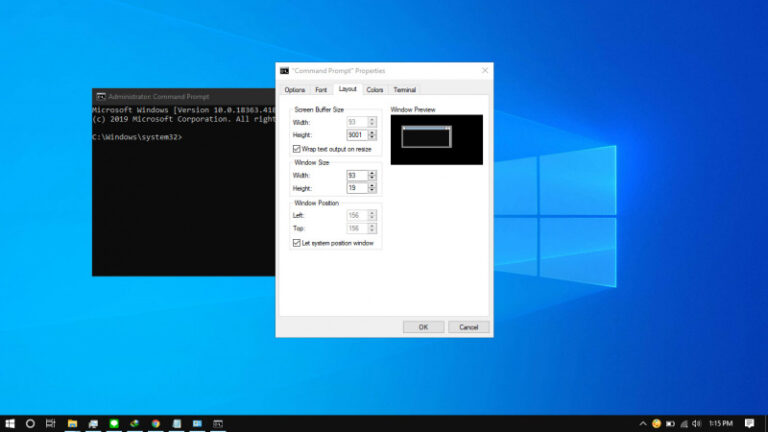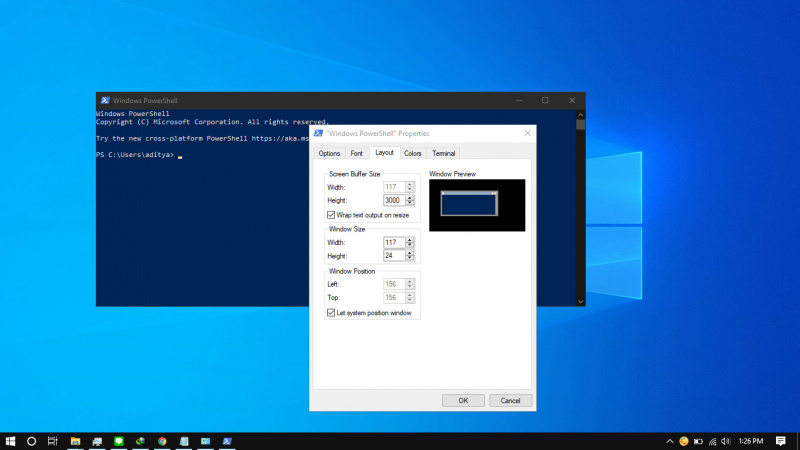
Akan menjadi cukup mengganggu ketika tidak dapat membaca output dengan jelas karena masalah ukuran jendela PowerShell. Ketika hal tersebut terjadi, kamu bisa melebarkan ukuran jendelanya secara manual dengan mengarahkan mouse ke pojok kanan jendela lalu mengesernya.
Contoh kasus ketika kamu memasukan perintah yang panjang ataupun hasil output yang cukup panjang. Dimana biasanya ketika perintah/output sudah mencapai pojok kanan jendela PowerShell, maka otomatis baris kedua akan muncul. Hal tersebut mungkin membuat kamu agak sedikit sulit untuk membacanya.
Jika kamu ingin mengatur ukuran default jendela PowerShell sesuai keinginan, maka kamu bisa melakukannya dengan mudah.
Baca juga:
- Cara Mematikan Sinkronasi Profil di Microsoft Edge Chromium
- Cara Membuka InPrivate Browsing di Microsoft Edge Chromium
- Cara Menghapus Browsing Data Ketika Microsoft Edge Ditutup
- Cara Mengaktifkan Mode IE di Microsoft Edge Chromium
- Cara Membuka Kembali Tab yang Tertutup di Microsoft Edge
- Cara Mengaktifkan Tema Gelap pada Semua Website di Microsoft Edge Chromium
Mengatur Ukuran Default Jendela PowerShell
- Buka PowerShell
- Klik kanan pada title bar, kemudian pilih opsi Properties.
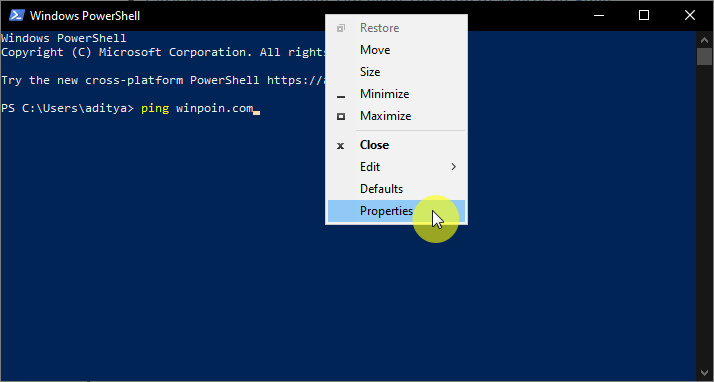
- Navigasi ke menu Layout.
- Kemudian kamu dapat menggatur ukuran default jendela pada bagian Window Size. Atur panjang dan lebar sesuai dengan keinginan. Jika sudah klik OK untuk menyimpan perubahan.
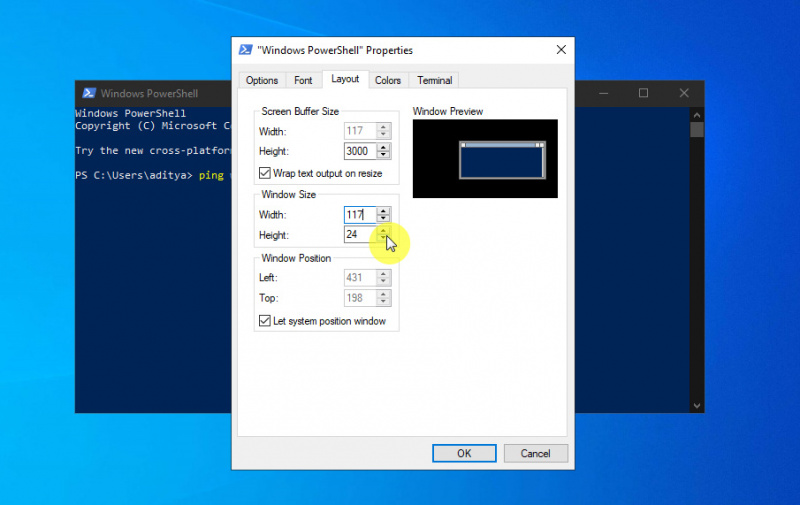
- Done.
Setelah proses selesai, maka kedepannya PowerShell akan terbuka dengan ukuran jendela yang dikonfigurasi tadi.
Thats it!